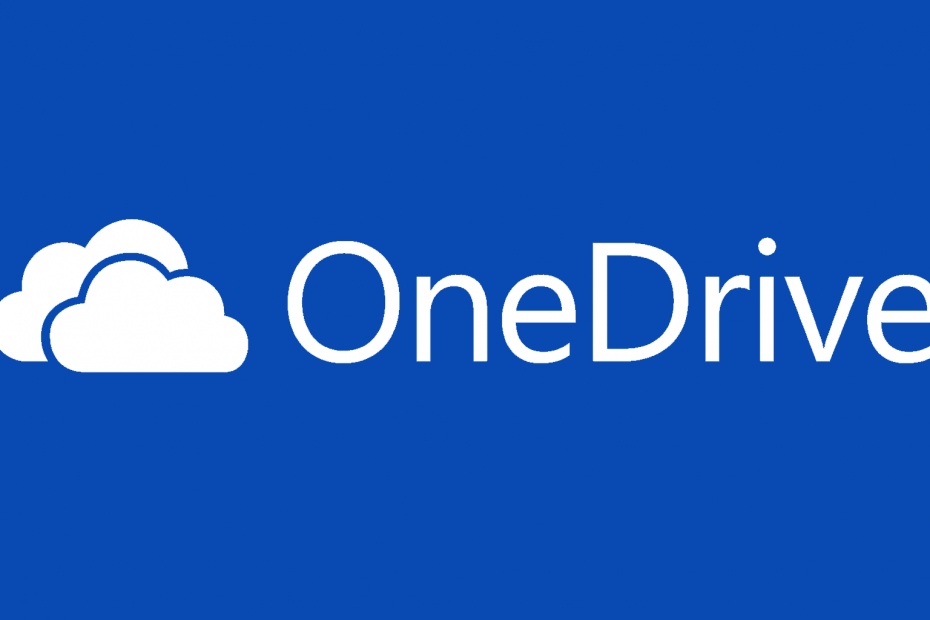Βεβαιωθείτε ότι έχει εκχωρηθεί στον χρήστη μια έγκυρη άδεια χρήσης OneDrive
- Το σφάλμα 0x8004deef υποδεικνύει ότι δεν έχετε πρόσβαση στην επιχείρηση OneDrive.
- Το σφάλμα παρουσιάζεται κυρίως όταν ο χρήστης δεν διαθέτει έγκυρη άδεια χρήσης ή οι φάκελοι της προσωρινής μνήμης έχουν καταστραφεί.
- Η διαγραφή των φακέλων του αποθηκευμένου λογαριασμού θα επιλύσει αυτόν τον κωδικό σφάλματος.

ΧΕΓΚΑΤΑΣΤΑΣΗ ΚΑΝΟΝΤΑΣ ΚΛΙΚ ΣΤΟ ΑΡΧΕΙΟ ΛΗΨΗΣ
- Κατεβάστε το Restoro PC Repair Tool που συνοδεύεται από πατενταρισμένες τεχνολογίες (διαθέσιμο δίπλωμα ευρεσιτεχνίας εδώ).
- Κάντε κλικ Εναρξη σάρωσης για να βρείτε ζητήματα των Windows που θα μπορούσαν να προκαλούν προβλήματα στον υπολογιστή.
- Κάντε κλικ Φτιάξ'τα όλα για να διορθώσετε ζητήματα που επηρεάζουν την ασφάλεια και την απόδοση του υπολογιστή σας.
- Το Restoro έχει ληφθεί από 0 αναγνώστες αυτόν τον μήνα.
Το OneDrive είναι ένα εξαιρετικό εργαλείο που σας επιτρέπει να προστατεύετε, να συγχρονίζετε και να μοιράζεστε τα αρχεία σας με άλλους χρήστες του δικτύου. Ωστόσο, αυτή η εμπειρία ενδέχεται να παρεμποδίζεται από τον κωδικό σφάλματος 0x8004deef, ο οποίος ακολουθεί το μήνυμα: Δεν έχετε πρόσβαση σε αυτήν την υπηρεσία. Για βοήθεια, επικοινωνήστε με το τμήμα IT.
Γιατί συναντώ τον κωδικό σφάλματος 0x8004deef στο OneDrive;
Ο κωδικός σφάλματος 0x8004deef ενεργοποιείται γενικά στο OneDrive για τους ακόλουθους λόγους:
- Αναντιστοιχία διαπιστευτηρίων – Ενδέχεται να εμφανιστεί ο παραπάνω κωδικός σφάλματος εάν εισαγάγετε λανθασμένο κωδικό πρόσβασης περισσότερες από τον καθορισμένο αριθμό φορών.
- Λείπει η άδεια – Εάν οι χρήστες έχουν μη έγκυρη άδεια πρόσβασης στην επιχείρηση OneDrive, ο κωδικός σφάλματος 0x8004deef είναι αναπόφευκτος.
- Περιορισμένες άδειες – Ο διαχειριστής μπορεί να έχει επιβάλει πρόσβαση υπό όρους για τον αποκλεισμό προσωπικών συσκευών από τη χρήση της επιχείρησης OneDrive.
- Κατεστραμμένη τοπική προσωρινή μνήμη – Εάν οι φάκελοι που έχουν αποθηκευτεί στην προσωρινή μνήμη του OneDrive καταστραφούν, η εφαρμογή είναι πιθανό να παρουσιάσει δυσλειτουργία και να στείλει κωδικούς σφάλματος όπως 0x8004deef.
- Ενημέρωση Windows με σφάλματα – Αρκετοί χρήστες αντιμετώπισαν το πρόβλημα αμέσως μετά την εγκατάσταση του a νέα ενημέρωση των Windows στον υπολογιστή σας.
Σε περίπτωση που δεν μπορείτε να αποκτήσετε πρόσβαση στην επιχείρηση OneDrive λόγω κωδικού σφάλματος 0x8004deef, εκτελέστε τις διορθώσεις που αναφέρονται παρακάτω.
Πώς μπορώ να διορθώσω τον κωδικό σφάλματος 0x8004deef του OneDrive;
Δοκιμάστε αυτές τις απλές λύσεις στον υπολογιστή σας πριν προχωρήσετε στις σύνθετες.
- Αποσυνδεθείτε από το OneDrive και συνδεθείτε ξανά.
- Απεγκαταστήστε το πρόσφατα εγκατεστημένο Windows Update εκδοχή.
Εάν οι επιδιορθώσεις δεν βοήθησαν σε αυτήν την περίπτωση, εκτελέστε τις ακόλουθες ενέργειες.
1. Βεβαιωθείτε ότι ο χρήστης διαθέτει έγκυρη άδεια χρήσης
- Επισκέψου το Κέντρο διαχείρισης του Microsoft 365 στο πρόγραμμα περιήγησης που προτιμάτε και εισαγάγετε τα διαπιστευτήρια σύνδεσης του λογαριασμού διαχειριστή του οργανισμού σας.
- Κάντε κλικ Χρήστες στον αριστερό πίνακα πλοήγησης και μετά Ενεργοί χρήστες από τη διευρυμένη λίστα.

- Από τη λίστα χρηστών, κάντε κλικ στο όνομα του χρήστη που αντιμετωπίζει το πρόβλημα.
- Εναλλαγή στο Άδειες και εφαρμογές καρτέλα στο παράθυρο χρήστη και αναπτύξτε το Άδειες Ενότητα. Εδώ, βεβαιωθείτε ότι η άδεια χρήσης OneDrive έχει εκχωρηθεί στον χρήστη.

Υπάρχει πιθανότητα στον χρήστη να μην έχει εκχωρηθεί άδεια χρήσης OneDrive ή να έχει λήξει εδώ και πολύ καιρό, προκαλώντας το σφάλμα 0x8004deef.
2. Διαγράψτε τις αποθηκευμένες ταυτότητες λογαριασμού
Πριν από την εφαρμογή αυτών των μεθόδων, δημιουργήστε αντίγραφα ασφαλείας του μητρώου των Windows για επαναφορά, εάν έχετε πρόβλημα κάπου.
2.1 Ενεργοποίηση βάσει συσκευής
- Χτύπα το Windows κλειδί, τύπος regedit στη γραμμή αναζήτησης στο επάνω μέρος και επιλέξτε το Εκτέλεση ως διαχειριστής από την ενότητα αποτελεσμάτων.

- Εισαγάγετε την ακόλουθη διαδρομή στην παραπάνω ενότητα για πρόσβαση στο δευτερεύον κλειδί:
HKEY_CURRENT_USER\SOFTWARE\Microsoft\Office\16.0\Common\Identity - Κάντε δεξί κλικ στο Ταυτότητα δευτερεύον πλήκτρο στο αριστερό παράθυρο και επιλέξτε Διαγράφω από το μενού περιβάλλοντος.

2.2 Ενεργοποίηση κοινόχρηστου υπολογιστή
- Πάτα το Windows κλειδί, τύπος cmd στη γραμμή αναζήτησης και επιλέξτε το Εκτελέστε ως διαχειριστής επιλογή από τη δεξιά ενότητα.

- Επιλέγω Ναί στο παράθυρο Έλεγχος Ενέργειας χρήστη.
- Εκτελέστε την ακόλουθη εντολή στο παράθυρο της γραμμής εντολών και σημειώστε το SID του χρήστη που είναι συνδεδεμένος αυτήν τη στιγμή:
whoami/χρήστης
- Εκκινήστε τον Επεξεργαστή Μητρώου στο Παράθυρό σας και μεταβείτε στην ακόλουθη τοποθεσία. Αντικαθιστώ
με το SID που βρήκατε προηγουμένως. HKEY_USERS\\SOFTWARE\Microsoft\Office\16.0\Common\Identity - Κάντε δεξί κλικ στο Identity και επιλέξτε Διαγράφω από το μενού περιβάλλοντος.
Συμβουλή ειδικού:
ΕΥΓΕΝΙΚΗ ΧΟΡΗΓΙΑ
Ορισμένα ζητήματα υπολογιστή είναι δύσκολο να αντιμετωπιστούν, ειδικά όταν πρόκειται για κατεστραμμένα αποθετήρια ή για αρχεία Windows που λείπουν. Εάν αντιμετωπίζετε προβλήματα με την επιδιόρθωση ενός σφάλματος, το σύστημά σας μπορεί να είναι μερικώς κατεστραμμένο.
Συνιστούμε να εγκαταστήσετε το Restoro, ένα εργαλείο που θα σαρώσει το μηχάνημά σας και θα εντοπίσει ποιο είναι το σφάλμα.
Κάντε κλικ ΕΔΩ για λήψη και έναρξη επισκευής.
Τώρα βγείτε από τον επεξεργαστή μητρώου και εισαγάγετε τα διαπιστευτήρια εργασίας σας στο OneDrive για να ολοκληρώσετε τη σύνδεση.
- 0x8004dec5 Σφάλμα OneDrive: Πώς να το διορθώσετε γρήγορα
- Onedrive εναντίον Dropbox: Ποιο είναι καλύτερο για εσάς το 2023;
3. Διαγράψτε τους φακέλους της κρυφής μνήμης του Microsoft 365
- Χρησιμοποιήστε το Windows + R συντόμευση για να εμφανίσετε το Τρέξιμο παράθυρο διαλόγου, πληκτρολογήστε την ακόλουθη διαδρομή και πατήστε το Εντάξει κουμπί.
%localappdata%/Microsoft/OneAuth
- Αφού πλοηγηθείτε στην παραπάνω θέση στο παράθυρο Εξερεύνηση αρχείων, χρησιμοποιήστε το Ctrl + ΕΝΑ συντόμευση για να επιλέξετε όλους τους φακέλους.

- Πάτα το Διαγράφω κλειδί για να διαγράψετε αυτούς τους φακέλους στον υπολογιστή σας.
- Ομοίως, μεταβείτε στην ακόλουθη διαδρομή φακέλου και εκτελέστε τα βήματα που αναφέρονται παραπάνω.
%localappdata%/Microsoft/IdentityCache
Αφού οι φάκελοι της κρυφής μνήμης ελέγχου ταυτότητας και ταυτότητας του Microsoft 365 αποβληθούν από τον υπολογιστή σας, συνδεθείτε στο OneDrive. Ας ελπίσουμε ότι ο κωδικός σφάλματος 0x8004deef δεν θα σας ενοχλεί πλέον.
4. Περιορίστε το OneDrive Personal Sync στον οργανισμό σας
- Πάτα το Windows εικονίδιο, τύπος regedit στη γραμμή αναζήτησης στο επάνω μέρος και επιλέξτε Εκτέλεση ως διαχειριστής.

- Μεταβείτε στο ακόλουθο κλειδί στον επεξεργαστή μητρώου.
Υπολογιστής\HKEY_CURRENT_USER\Software\Policies\Microsoft\OneDrive - Κάντε δεξί κλικ οπουδήποτε και επιλέξτε Νέος ακολουθούμενη από Τιμή DWORD (32-bit)..

- Μετονομάστε το σε Απενεργοποιήστε το PersonalSync.
- Κάντε διπλό κλικ στο DWORD που δημιουργήθηκε πρόσφατα, εκχωρήστε 1 ως το Δεδομένα αξίαςκαι πατήστε Εντάξει για να αποθηκεύσετε τις αλλαγές.

Ο περιορισμός του συγχρονισμού του OneDrive Personal σε συσκευές οργανισμού θα πρέπει να διορθώσει τον κωδικό σφάλματος 0x8004deef.
Αυτό είναι! Εφαρμόστε αυτές τις λύσεις και ενημερώστε μας ποια λειτούργησε για εσάς σε αυτήν την περίπτωση.
Αν Το OneDrive δεν εμφανίζει μικρογραφίες φωτογραφιών, μπορείτε να δοκιμάσετε τις λύσεις που αναφέρονται σε αυτόν τον οδηγό για να διορθώσετε το πρόβλημα.
Για οποιεσδήποτε ερωτήσεις ή προτάσεις, μη διστάσετε να χρησιμοποιήσετε την παρακάτω ενότητα σχολίων.
Έχετε ακόμα προβλήματα; Διορθώστε τα με αυτό το εργαλείο:
ΕΥΓΕΝΙΚΗ ΧΟΡΗΓΙΑ
Εάν οι παραπάνω συμβουλές δεν έχουν λύσει το πρόβλημά σας, ο υπολογιστής σας ενδέχεται να αντιμετωπίσει βαθύτερα προβλήματα με τα Windows. Συνιστούμε λήψη αυτού του εργαλείου επισκευής υπολογιστή (αξιολογήθηκε Εξαιρετικά στο TrustPilot.com) για να τους αντιμετωπίσετε εύκολα. Μετά την εγκατάσταση, απλώς κάντε κλικ στο Εναρξη σάρωσης κουμπί και μετά πατήστε το Φτιάξ'τα όλα.